需要 3D Analyst 许可。
在 ArcScene 中进行编辑时,可以使用“当前 Z”控件将 z 值分配给新要素。在高度值为常量时创建要素对于在当前未连接到要素的位置处添加要素或折点是很有用的,数字化多层建筑的楼面布置图就属于这种情况。启用“当前 Z”控件后,会将半透明平面添加到视图的指定高程处,从而允许直接对其进行数字化。3D 要素的 z 值将由参考平面的 z 值填充。
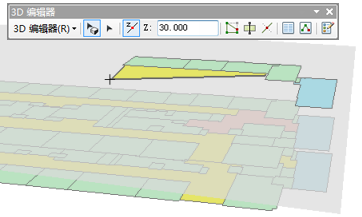
对于“当前 Z”控件,有一些需要记住的重要特征:
- 默认情况下,“当前 Z”控件的常量值为 0。
- 您可以根据需要随时为“当前 Z”控件输入其他值。例如,调整草图中每个折点的“当前 Z”控件值。更新“当前 Z”值时,平面会保持更新。
- 平面的水平 (x,y) 范围是场景中当前图层范围的两倍。如果添加了新图层或移除了现有图层,则会相应调整平面的范围。
- 如果在不同于“当前 Z”平面的高度处单击现有要素,则会在该高度处创建新要素或折点,而不是在“当前 Z”高度处创建。
要使用“当前 Z”控件分配 z 值,请执行以下步骤:
- 将要编辑的数据添加到 scene 中。
- 启动 3D 编辑会话并选择合适的要素构造工具。
- 在 3D 编辑器 工具条中,单击启用当前 Z
 激活“当前 Z ”控件。它会显示在默认高度 0 处。
激活“当前 Z ”控件。它会显示在默认高度 0 处。 - 在当前 Z 文本框中指定所需值,然后按 ENTER。支持使用正值或负值来设置“当前 Z”的高度。
- 通过直接在“当前 Z”平面上单击来数字化新要素。
- 可随时通过再次单击工具条上的启用当前 Z 按钮来禁用“当前 Z”控件。

可通过打开“编辑草图属性”窗口来验证“当前 Z”值是否已分配给新要素。